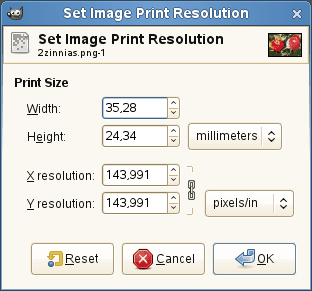Ako sme už spomenuli, pixly nemajú fyzickú veľkosť v reálnom svete. Keď sa rozhodnete obrázok vytlačiť na papier, GIMP potrebuje vedieť, akú veľkosť by mali mať pixly obrázka. Aby sme vedeli určiť pomer medzi pixlami a jednotkami reálneho sveta (napr. palcami), zaviedol sa parameter rozlíšenie (resolution).
Štandardne je pre väčšinu obrázkov nastavená hodnota rozlíšenia na 72. Toto číslo bolo zvolené kvôli historickým dôvodom. Takéto rozlíšenie totiž dosahovali vtedajšie monitory. Hodnota znamenala, že každý pixel vytlačený na papieri predstavuje 1/72 šírky palca. Ak by ste chceli vytlačiť fotografie získané modernými fotoaparátmi, v tomto rozlíšení by ste dostali veľmi veľké obrázky. Obsahovali by však viditeľné pixly. To, čo chceme GIMPu povedať je, aby obrázok vytlačil vo veľkosti, akú si predstavujeme ale bez poškodenia pixlových dát, t. j. bez straty kvality.
Ak potrebujete zmeniť veľkosť obrázka pre potreby tlače, zvoľte položky → . Otvoríte tak dialóg „Print Size (Nastaviť rozlíšenie tlače obrázka)“. Zvoľte jednotky, s ktorými sa vám dobre pracuje, napr. „inches (palce)“. Nastavte jeden rozmer, druhý nechajte na GIMP nech ho dopočíta. Teraz zmeňte hodnotu rozlíšenia. Ak ste rozlíšenie nastavili na 300 pixlov na palec a viac, kvalita vytlačeného obrázka bude veľmi vysoká a pixly nebudú pozorovateľné. Ak rozlíšenie nastavíte v rozmedzí 200 a 150 ppi, pixly budú pozorovateľné, ale kvalita obrázka bude celkom dobrá. Samozrejme, ak sa na obrázok nebudete pozerať príliš zblízka. Hodnoty rozlíšenia nižšie ako 100 pixlov na palec môžete použiť iba na materiály, na ktoré sa budete pozerať z diaľky, napr. tabule alebo veľké postery. Obrázky budú z bežnej vzdialenosti hrubé, zrnité.